Lg W2453TQ User Manual
Browse online or download User Manual for Computer hardware Lg W2453TQ. LG W2453TQ Benutzerhandbuch
- Page / 26
- Table of contents
- BOOKMARKS



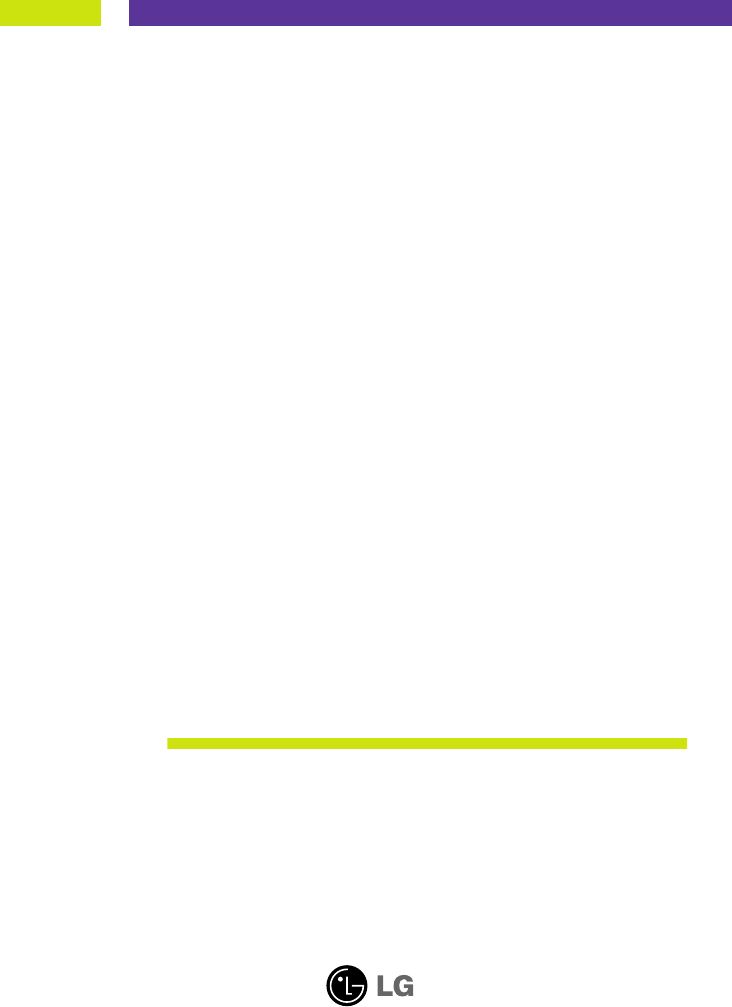
- Benutzerhandbuch 1
- Wichtige Sicherheitshinweise 2
- Sicherheit 2
- Installation 3
- Reinigung 4
- Verpackung 4
- Sichere Entsorgung 4
- Anschließen des Displays 5
- Abbauen des Standfußes 5
- Montieren des Standfußes 5
- Positionieren des Monitors 6
- Verwenden des Computers 7
- Bedienelemente 10
- Bildschirmeinstellung 11
- Hauptmenü 12
- Untermenü A D Beschreibung 12
- B13B13B13B13B13 14
- Untermenü Beschreibung 14
- GLEICHLAUF 15
- Fehleranalyse 21
- Technische Daten 25
- Digitally yours 26
Summary of Contents
Lesen Sie unbedingt die Wichtigen Sicherheitsmaßnahmen, bevor Siedas Produkt verwenden.Bewahren Sie das Benutzerhandbuch (CD) griffbereit auf, falls S
B9Bedienelement FunktionB9BedienelementeDer Anzeiger beleuchtet rot, wenn der Schirm inBetrieb ist(Betriebsmodus). Der Anzeiger blinkt,wenn der Schirm
B10B10Einstellen der Funktionen der Bildschirmanzeige (OSD)BildschirmeinstellungDie Bildgröße, -position und Funktionsparameter des Displays lassen si
B11B11HINWEISDer Reihenfolge der Symbole kann je nach Modell unterschiedlich sein (B11~B19).Auswählen und Einstellen von Funktionen der Bildschirmanze
B12B12Sie wissen nun, wie Sie eine Funktion innerhalb des OSD-Systems auswählenund einstellen. Nachstehend finden Sie die Symbole sowie deren Namen un
B13B13B13B13B13Auswählen und Einstellen von Funktionen der Bildschirmanzeige (OSD)HauptmenüUntermenü BeschreibungHELLIGKEITKONTRAST GAMMAEinstellen de
B14B14B14B14B14Auswählen und Einstellen von Funktionen der Bildschirmanzeige (OSD)HauptmenüUntermenü BeschreibungTAKT TAKTRATESCHÄRFEVerringern vertik
B15Auswählen und Einstellen von Funktionen der Bildschirmanzeige (OSD)HauptmenüUntermenü BeschreibungSETUPWählen Sie hier die Sprache, in der dieFunkt
B16Auswählen und Einstellen von Funktionen der Bildschirmanzeige (OSD)Der OSD Schirm erscheint, wenn Sie die smart Taste auf der rechten Unterseite de
B17Auswählen und Einstellen von Funktionen der Bildschirmanzeige (OSD)HauptmenüUntermenü BeschreibungEZ ZOOMINGDer OSD Schirm erscheint, wenn Sie die
B18Auswählen und Einstellen von Funktionen der Bildschirmanzeige (OSD)HauptmenüUntermenü BeschreibungPHOTO EFFECT- NORMAL:Die Funktion Foto-Effekt is
B1Dieses Gerät wurde so entwickelt und hergestellt, dass Ihre persönliche Sicherheitgewährleistet ist. Unsachgemäßer Gebrauch kann allerdings zur Gefa
B19Auswählen und Einstellen von Funktionen der Bildschirmanzeige (OSD)SymboleMenünameUntermenüsHauptmenüUntermenü BeschreibungFILMINTERNETNORMALDEMOBE
B20FehleranalyseÜberprüfen Sie folgende Punkte, bevor Sie sich an den Kundendienst wenden.Kein Bild zu sehen●Ist das Netzkabel desDisplays angeschloss
B21Fehleranalyse● Falsche Position aufdem Display.● Im Hintergrund sindvertikale Balken oderStreifen sichtbar.● Horizontale Störungenin einem Bild ode
B22Fehleranalyse●Haben Sie denDisplaytreiberinstalliert?●Wird die Meldung"Monitor nicht erkannt,Plug&Play (VESA DDC)-Monitor gefunden"an
B23Technische Daten W2453TQHINWEISAlle Informationen in diesem Dokument können ohne Vorankündigung
B24B24Technische DatenAnzeigeEin-ModusRuhezustandAusgeschaltetRotBlinkenAusLED-FarbeModusDieses Produkt erfüllt die Anforderungen für Wandhalterungens
Digitally yours
B2Wichtige SicherheitshinweiseInstallationStellen Sie keine Gegenstände auf das Netzkabel bzw. fahren Sie keine Gegenständedarüber, und stellen Sie da
B3Wichtige SicherheitshinweiseReinigungZiehen Sie den Netzstecker des Displays aus der Steckdose, bevor Sie dieBildschirmoberfläche säubern.Verwenden
B4Anschließen des DisplaysB4Abbauen des Standfußes1. Legen Sie den Monitor mit der Vorderseite nach unten auf das Kissen oder dasweiche Tuch.2. Schrau
B5B5Anschließen des DisplaysBevor Sie das Display in Betrieb nehmen, achten Sie darauf, dass dieStromversorgung zum Gerät, zum Computersystem und zu a
B6Anschließen des DisplaysHINWEISDies ist eine vereinfachte Darstellung der Rückansicht.Die Rückansicht zeigt ein allgemeines Modell. Ihr Display kann
B7Anschließen des DisplaysVerwenden Sie das Kabel InhaberNEPOOPEN1 23EPON4Kabelhalter(Diese Eigenschaft ist nicht in allen Modellen vorhanden.)
B8B8Bedienelement FunktionBedienelementeBedienelemente auf der Vorderseite12356874MENU-TasteMit dieser Taste öffnen bzw. schließen Sie dieBildschirman
 (51 pages)
(51 pages)







Comments to this Manuals